A opção é usada para apresentar os parâmetros de barras de armadura, determinados durante o projeto de elementos de estrutura de CA. A opção está disponível ao selecionar o comando Armadura/Propriedades da barra no menu.
Depois de selecionada a opção, a seguinte janela é exibida na tela:
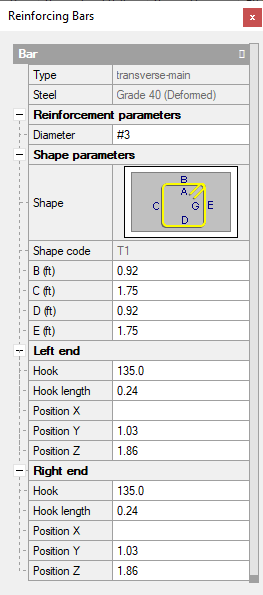
Se nenhuma barra de armadura tiver sido selecionada no visualizador gráfico ou na tabela de barras de armadura, a caixa de diálogo permanecerá vazia. Se o usuário selecionar uma barra de armadura, a caixa de diálogo consistirá em três guias:
- Global
- Parâmetros de forma
- Posição.
A guia Global apresenta dados básicos sobre uma barra de armadura selecionada, nomeadamente: tipo de aço, símbolo de norma, grau de aço, diâmetro e forma da barra de armadura. A guia Parâmetros de forma contém o símbolo de forma da barra e os comprimentos dos componentes de barra. A guia Posição contém as coordenadas do início da barra de armadura (essa guia permite alterar o ponto de referência das coordenadas).
A parte superior da caixa de diálogo contém os seguintes ícones:
![]() – verificação das barras de armadura calculadas para um elemento projetado.
– verificação das barras de armadura calculadas para um elemento projetado.
![]() – verificação automática da armadura; cada alteração feita na armadura do membro ativa a verificação das barras de armadura.
– verificação automática da armadura; cada alteração feita na armadura do membro ativa a verificação das barras de armadura.
![]() – adição de uma barra de armadura e definição de seus parâmetros e posição.
– adição de uma barra de armadura e definição de seus parâmetros e posição.
![]() – adição de um grupo de barras; o programa abre a caixa de diálogo Grupo de novas barras. onde é possível especificar um vetor de translação e um número de repetições.
– adição de um grupo de barras; o programa abre a caixa de diálogo Grupo de novas barras. onde é possível especificar um vetor de translação e um número de repetições.
![]() – translação de uma barra ou grupo de barras; o programa abre a caixa de diálogo Converter barras, onde é possível especificar um vetor de translação.
– translação de uma barra ou grupo de barras; o programa abre a caixa de diálogo Converter barras, onde é possível especificar um vetor de translação.
![]() – remoção de uma barra ou grupo de barras selecionado.
– remoção de uma barra ou grupo de barras selecionado.
![]() – ativação da Calculadora de armadura.
– ativação da Calculadora de armadura.
A caixa de diálogo pode servir para alterar uma armadura já definida. Se o usuário alterar os parâmetros de uma barra de armadura selecionada na caixa de diálogo descrita acima e pressionar o botão Aplicar, as alterações nos parâmetros da barra de armadura serão incluídas no visualizador de edição e na tabela de armadura.
Os botões “<<” e “>>” permitem que o usuário apresente os parâmetros da barra de armadura anterior ou seguinte, respectivamente, na lista apresentada na tabela de armadura.
A parte direita da caixa de diálogo contém o botão Seleção de modo de apresentação de armadura ![]() . Depois que esse botão é pressionado, as guias apresentadas na tabela de armadura são alteradas. Dependendo da guia ativa na tabela de armadura, a aparência da caixa de diálogo Propriedades da barra varia. Quando a opção Seleção de modo de apresentação de armadura está ativada, as seguintes guias são exibidas na tabela de armadura:
. Depois que esse botão é pressionado, as guias apresentadas na tabela de armadura são alteradas. Dependendo da guia ativa na tabela de armadura, a aparência da caixa de diálogo Propriedades da barra varia. Quando a opção Seleção de modo de apresentação de armadura está ativada, as seguintes guias são exibidas na tabela de armadura:
- geral
- longitudinal
- transversal
- abertura – longitudinal
- abertura – transversal
- Bielles (somente para a norma BAEL francesa).
A guia Geral apresenta todas as barras de armadura existentes em uma estrutura, agrupadas por grupo de barras: a tabela de armadura permite modificar os seguintes parâmetros de barras:
- tipo de armadura
- diâmetro
- código de forma
- número
- cotas de barras.
Após selecionar a guia Longitudinal, os seguintes parâmetros das barras longitudinais selecionadas podem ser modificados na tabela de armadura:
- diâmetro da barra
- número de barras (a área da armadura apresentada na tabela é calculada com base em um número e um diâmetro)
- comprimento do segmento reto de uma barra (sem âncoras)
- opções para as extremidades da barra para os lados esquerdo e direito
A tabela na parte superior da caixa de diálogo apresenta as áreas necessárias e fornecidas da armadura longitudinal. Na parte inferior da caixa de diálogo fica o botão que permite definir as extremidades de uma barra longitudinal. O botão Geração de armadura transversal será usado para iniciar a atualização da armadura transversal se a disposição das barras longitudinais tiver sido modificada na tabela de armadura.
Após selecionar a guia Transversal, os seguintes parâmetros de barras transversais selecionadas podem ser modificados na tabela de armadura:
- diâmetro da barra
- número e espaçamento de barras nas zonas de armadura transversal (com base nesses dados, um número de barras transversais será calculado).
A opção Descrição da face do apoio determina o lado de um vão com base no qual os espaçamentos da barra são descritos na tabela de armadura.
O botão Geração automática de estribo permite gerar novamente os estribos pelo programa.
Também é possível impor a distribuição simétrica de estribos (adotando estribos no lado esquerdo ou direito de uma viga como modelo de referência)
Se a guia abertura – longitudinal for selecionada, a tabela de armadura terá aparência similar à guia Longitudinal, com essa diferença; no entanto, é possível definir uma saliência de barras fora da aresta de abertura. A caixa de diálogo Propriedades da barra mostra dados relativos à geometria da abertura, bem como as áreas necessárias e fornecidas da armadura longitudinal da abertura (separadamente para a armadura superior e inferior). Na parte inferior da caixa de diálogo fica o botão que permite definir as extremidades de uma barra longitudinal. O botão Geração de armadura transversal será usado para iniciar a atualização da armadura transversal se a disposição das barras longitudinais tiver sido modificada na tabela de armadura.
Se a guia abertura – transversal estiver selecionada, a tabela de armadura e a caixa de diálogo Propriedades da barra terão aparência similar a quando a guia Transversal está aberta.
Após selecionar a guia Bielles (para a norma BAEL francesa), dedicada à análise de bielas próximas aos apoios, na tabela de armadura, ela mostra a lista de todos os suportes para vãos individuais da viga com possível armadura próximas ao apoio. Na parte inferior da caixa de diálogo fica o botão que permite a modificação de formas de barras.
Os seguintes parâmetros de barras de bielas de concreto armado no apoio podem ser modificados na tabela de armadura:
- diâmetro da barra
- número de lados na camada de bielas de armadura de barras
- número de grupos – indica um número de conjuntos de barras
- número de camadas – indica um número de camadas únicas em um grupo (conjunto) de barras (esse parâmetro e os parâmetros listados acima são a base para o cálculo de uma área de barra apresentada na tabela de armadura)
- nível no qual o primeiro grupo de barras é posicionado
- distância entre grupos sucessivos
- parâmetros de extremidades (ganchos) de barras de bielas de concreto armado em apoios
Além disso, a tabela mostra a área total da armadura na forma de barras de armadura adicionais acima do apoio.
Após escolher um apoio selecionado, os resultados detalhados relativos às bielas de concreto são apresentados na caixa de diálogo Propriedades da barra. Esses dados são exibidos na tabela separadamente para a biela inferior e para as bielas criadas ao adicionar a armadura extra na forma de barras de armadura acima do apoio (bielas superiores).
- armadura necessária – armadura necessária para transportar a força por biela inferior e bielas de concreto superior, respectivamente.
- armadura fornecida – indica a área da armadura total gerada para a biela inferior (área das barras inferiores principais) e as bielas superiores (área total das barras de armadura adicionais acima dos apoios), respectivamente.
- tensões – apresenta as tensões de compressão na biela inclinada de concreto de apoio próximo, na biela inferior e na biela superior (entendida como a soma das bielas individuais (bielles múltiplas), criadas ao adicionar as barras de armadura extras acima dos apoios), respectivamente.
- tensões toleráveis – o valor limite de resistência de uma biela de concreto comprimido para um determinado apoio.